扶余县儿童预防接种信息管理系统接种点客户端软件仅供乡镇接种门诊点使用.docx
《扶余县儿童预防接种信息管理系统接种点客户端软件仅供乡镇接种门诊点使用.docx》由会员分享,可在线阅读,更多相关《扶余县儿童预防接种信息管理系统接种点客户端软件仅供乡镇接种门诊点使用.docx(101页珍藏版)》请在冰豆网上搜索。
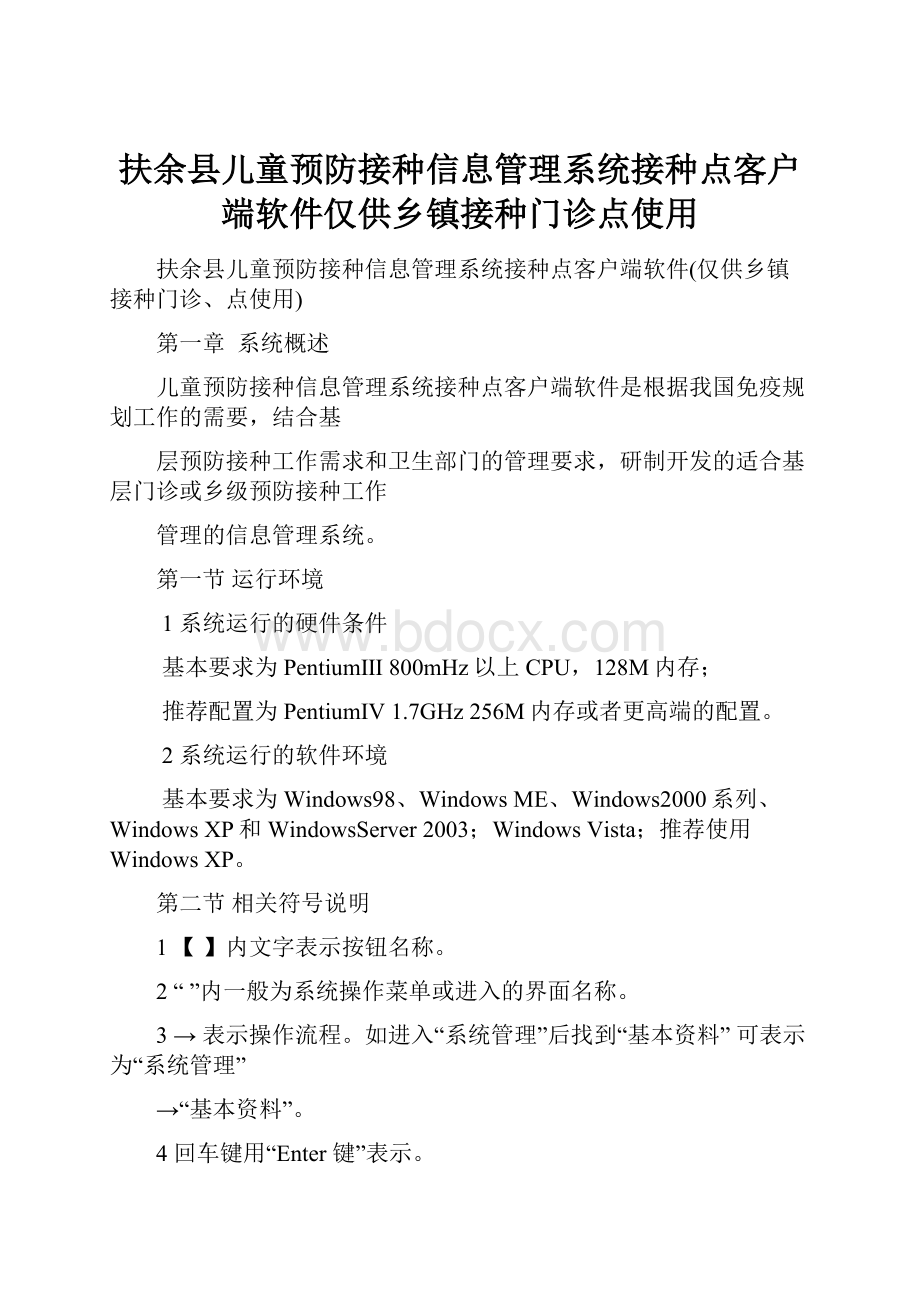
扶余县儿童预防接种信息管理系统接种点客户端软件仅供乡镇接种门诊点使用
扶余县儿童预防接种信息管理系统接种点客户端软件(仅供乡镇接种门诊、点使用)
第一章系统概述
儿童预防接种信息管理系统接种点客户端软件是根据我国免疫规划工作的需要,结合基
层预防接种工作需求和卫生部门的管理要求,研制开发的适合基层门诊或乡级预防接种工作
管理的信息管理系统。
第一节运行环境
1系统运行的硬件条件
基本要求为PentiumⅢ800mHz以上CPU,128M内存;
推荐配置为PentiumⅣ1.7GHz256M内存或者更高端的配置。
2系统运行的软件环境
基本要求为Windows98、WindowsME、Windows2000系列、WindowsXP和WindowsServer2003;WindowsVista;推荐使用WindowsXP。
第二节相关符号说明
1【】内文字表示按钮名称。
2“”内一般为系统操作菜单或进入的界面名称。
3→表示操作流程。
如进入“系统管理”后找到“基本资料”可表示为“系统管理”
→“基本资料”。
4回车键用“Enter键”表示。
第三节术语
1客户端
客户端(Client,简称C)或称为用户端,与服务器(Server,简称S)相对应,为用户提供本地服务的程序。
一般安装在用户计算机上,可以单独运行也可以与服务端互相配合运行,客户端/服务器结构简称C/S结构。
2界面
呈现在用户面前,显示器屏幕上的图形状态。
3点击
本使用手册中特指用鼠标左键单击。
4双击
本使用手册中特指用鼠标左键连续点击两次。
5菜单
软件运行过程中出现在显示屏上的选项列表,也指各种功能项目的清单。
菜单也被引申为操作系统的命令目录,如下拉菜单、开始菜单,右键菜单、导航菜单等。
在电脑的菜单中选择了什么功能,电脑就完成相应的功能,如点击图3.1左上角【数据维护】就会出现相应的下拉菜单。
6窗口
窗口是在用户界面上的一个可见的范围,它是屏幕上与一个应用程序相对应的长方形区
域,是用户与产生该窗口的应用程序之间的可视界面。
每当用户开始运行一个应用程序时,
应用程序就创建并显示一个窗口;当用户操作窗口中的对象时,程序会作出相应反应。
用户
通过关闭一个窗口来终止一个程序的运行;通过选择相应的应用程序窗口来选择相应的应用
程序。
如图2.1等。
7对话框
对话框是人机交流的一种方式,包含按钮和各种选项,用户对对话框进行设置,计算机
就会执行相应的命令或任务。
对话框中有单选框、复选框等。
对话框与窗口有区别,它无最
大化按钮、无最小化按钮、不能改变形状大小,如图2.2、图3.2等。
8消息框
消息框是用于给用户一些提示或警告的窗口。
例如,消息框能够在应用程序执行某项任
务过程中出现问题时通知用户,如图3.4等。
9按钮
全名命令按钮。
在程序中,按钮是最常用的用于触发事件的控件,可以开始、中断、结
束一个进程。
按钮接受最常用的事件为单击事件,按钮的状态为两种,即:
原状态和按下状
态。
当鼠标单击按钮时,按钮处于按下状态,如图3.1最上面一排均为按钮。
10选择框
儿童预防接种信息管理系统接种点客户端软件使用手册中提到的选择框特指各个具有选
择条件界面上,各个选择条件前面供选择操作的空白框,一般情况下,是可以多选的,如图
3.8。
11功能结构框
儿童预防接种信息管理系统接种点客户端软件使用手册中提到的功能结构框特指儿童
预防接种信息管理系统接种点客户端软件主界面最左列的功能结构树状菜单,方便用户浏览
和选择,如图3.1。
第四节缩略语
1疫苗名称
中文简称
英文简称
疫苗全称
卡介苗
BCG
皮内注射用卡介苗
乙肝
HepB
重组乙型肝炎疫苗
脊灰
OPV
口服脊髓灰质炎减毒活疫苗
百白破
DPT
吸附百白破联合疫苗
无细胞百白破
DTaP
吸附无细胞百白破联合疫苗
白破
DT
吸附白喉破伤风联合疫苗
麻疹
MV
麻疹减毒活疫苗
麻腮风
MMR
麻疹腮腺炎风疹联合减毒活疫苗
麻腮
MM
麻疹腮腺炎联合减毒活疫苗
麻风
MR
麻疹风疹联合减毒活疫苗
流脑A群
MenA
A群脑膜炎球菌多糖疫苗
流脑A+C群
MenAC
A+C群脑膜炎球菌多糖疫苗
乙脑(减毒)
JE-l
乙型脑炎减毒活疫苗
乙脑(灭活)
JE-i
乙型脑炎灭活疫苗
甲肝(减毒)
HepA-l
甲型肝炎减毒活疫苗
甲肝(灭活)
HepA-i
甲型肝炎灭活疫苗
流感(全病毒)
Flu-wv
流行性感冒全病毒灭活疫苗
流感(裂解)
Flu-sp
流行性感冒裂解疫苗
流感(亚单位)
Flu-su
流行性感冒亚单位疫苗
水痘
Var
冻干水痘减毒活疫苗
Hib
Hib
b型流感嗜血杆菌多糖结合疫苗
轮状病毒
Rot
口服轮状病毒活疫苗
23价肺炎
PPV-23
23价肺炎球菌多糖疫苗
7价肺炎
PCV-7
7价肺炎球菌结合疫苗
2疫苗生产企业
北京天坛北京天坛生物制品股份有限公司
北京科兴北京科兴生物制品有限公司
北京华尔盾北京华尔盾生物技术公司
上海生物上海生物制品研究所
武汉生物武汉生物制品研究所
成都生物成都生物制品研究所
昆明生物中国医学科学院医学生物学研究所(昆明)
兰州生物兰州生物制品研究所
长春生物长春生物制品研究所
长春长生长春长生生物科技股份有限公司
大连汉信大连汉信生物制药有限公司
常州延申常州药业延申生物技术有限公司
浙江普康浙江普康生物技术股份有限公司
浙江天元浙江天元生物药业股份有限公司
华北生物华北制药金坦生物技术股份有限公司
深圳康泰深圳康泰生物制品股份有限公司
无锡罗益罗益(无锡)生物制药有限公司
玉溪沃森玉溪沃森生物技术有限公司
北京绿竹北京绿竹生物制药有限公司
默沙东(美国)默沙东公司
葛兰素(美国)葛兰素史克生物制品公司
巴斯德(法国)赛诺菲-巴斯德公司
博尔纳(瑞士)博尔纳生物技术有限公司
第二章系统安装与配置
第一节安装前准备
接种单位安装系统前,必须获得安装文件NipProgram.exe,以及上级疾病预防控制中心下发的本地配置文件(NipLocal.sql)、本辖区单位编码和注册码才可完成本系统安装。
(1)安装程序NipProgram.exe,一般可以通过网站(
(2)配置文件(NipLocal.sql)、本辖区单位编码和注册码,由市级CDC提供,由县级CDC分配至启用本软件的各相应接种门诊(点)并逐级保存。
注意:
程序安装前,请确认“控制面板”→“添加或删除程序”窗口中没有安装“MicrosoftSQLServerDesktopEngine”和“儿童预防接种信息管理系统接种点客户端”(如图2.1),如果已安装请将其删除。
图2.1控制面板中“添加或删除程序”窗口
第二节程序安装
1运行安装文件NipProgram.exe
插入安装光盘、优盘或者执行下载的NipProgram.exe文件,系统自动运行儿童预防接种信息管理系统接种点客户端软件的安装程序,进入程序安装的第一步——欢迎界面,如图2.2:
图2.2系统安装——欢迎界面
2选择系统软件的安装路径
点击【下一步】按钮,进入程序安装的第二步——选择安装位置界面,如果系统默认安装位置在C:
\Cybermax\Jhmy,如图2.3,点击【浏览】按钮,可以选择其它安装位置(建议安装在D盘)。
图2.3系统安装——安装目录选择界面
3系统文件的解压和复制
点击【下一步】按钮,进入程序安装的第三步——文件复制进度界面,如图2.4。
图2.4系统安装——文件复制进度界面
4程序解包、复制完成
程序解包、复制完成后,自动进入数据库的安装,如图2.5。
图2.5程序安装完成界面
第三节数据库安装
系统文件复制安装完成后,系统将自动进入图2.5界面,点击图2.5中【下一步】按钮,进入系统数据库安装界面,如图2.6。
图2.6数据库安装向导
1检测数据库是否存在或正常运行
点击图2.6中【下一步】按钮,根据系统检测结果会有相应的提示信息。
若系统检测到用户未安装MSDE或SQLServer,则提示用户安装MSDE或SQLServer,如图2.7。
图2.7提示安装SQLServer或者MSDE信息框
点击图2.7中【自动安装】按钮,系统将弹出如图2.8安装进度消息框。
图2.8数据库安装进度消息框
数据库安装完成后,如图2.9。
点击【启动】按钮,系统自动启动MSDE或SQLServer服务。
图2.9提示启动SQLServer或MSDE
正常启动后,系统提示“MSDE或SQLServer已启动”,如图2.10,点击【下一步】按钮,进入数据库参数设置。
图2.10MSDE已启动界面
2数据库连接参数设置
点击图2.10中【下一步】按钮,进入数据库参数设置界面,如图2.11。
图2.11数据库参数设置界面
图2.11中,数据库IP、数据库名称、用户名和密码等,系统已设有默认值(系统密码默认值是“chinanip”),不允许用户自行修改,只需点击【下一步】即可。
3创建系统数据库,建立系统基本信息
若系统检测到用户无jmsys数据库,则进入创建jmsys数据库界面,如图2.12。
图2.12创建jmsys数据库
jmsys数据库创建成功后,弹出成功创建jmsys数据库信息框,如图2.13。
图2.13成功创建jmsys数据库
4导入上级单位提供的配置文件
上级疾病预防控制中心提供的配置文件(NipLocal.sql)包括单位编码、出生医院等基本信息和免疫程序等,主要为系统使用提供个性化基础数据。
(1)点击图2.13中【下一步】按钮,进入获取NipLocal.sql文件界面,如图2.14。
图2.14获取上级单位提供的NipLocal.sql文件
点击【获取文件】按钮,查找到对应NipLocal.sql文件后,点击【打开】按钮,系统自动加载NipLocal.sql中的数据。
(2)点击图2.14中【下一步】按钮,系统提示安装完成,如图2.15。
2.15数据库安装完成
5数据库安装完成
点击图2.15中【下一步】按钮,数据库安装完成,自动进入配置向导设置。
第四节配置向导
完成儿童预防接种信息管理系统接种点客户端软件数据库安装后,系统自动进入配置向导界面,如图2.16。
图2.16系统配置向导界面
1建立连接
进入配置向导界面后,点击图2.16中【下一步】按钮,进入本地数据库的设置及连接界面,这时界面左侧目录中的“建立连接”前有一红勾,表示目前用户正在进行该步设置,如图2.17。
图2.17建立连接界面
数据库IP、数据库名称、用户名和密码等,系统已设有默认值,用户无需修改,系统密码默认值是“chinanip”。
2单位注册
点击图2.17中【下一步】按钮,进入单位注册界面,这时界面左侧目录中的“单位注册”前有一红勾,表示目前用户正在进行单位注册的相关设置,如图2.18。
图2.18单位注册界面
用户在“上级单位”、“注册单位”、“注册码”输入框中分别选择上级单位、注册单位并输入注册码(从上级疾病预防控制中心获得)后,点击【注册】按钮,如果注册成功,系统弹出“注册成功”信息框,完成单位注册;否则系统提示“注册码不正确,注册失败!
”。
注意事项:
儿童预防接种信息管理系统接种点客户端软件只有乡级防保组织或接种单位才能注册。
3网络连接
单位信息注册成功后,点击图2.18中【下一步】按钮,进入网络连接配置界面,这时界面左侧目录中的“网络连接”前有一红勾,表示目前用户正在进行网络信息的相关设置,如图2.19。
图2.19网络连接界面
(1)如果用户要将个案数据上传到国家服务器中,选择“国家服务器”(基于目前应用实际,请所有软件安装单位选择此项)后,在下方的“选择国家服务器地址:
”中,根据所处地理位置选择国家服务器地址,完成后点击【下一步】按钮,进入下一步操作。
(2)如果用户要将个案数据上传到本地服务器中,选择“本地服务器”,此方式需要上级部门下发Nipnet.EPI文件,用户通过【获取文件】按钮来设置服务器相关参数。
(3)如果用户要将个案数据同时上传到国家服务器和本地服务器中,请选择“国家服务器(同时推送本地服务器)”的方式,此时也需要上级部门下发Nipnet.epi文件,用户通过【获取文件】按钮来设置本地服务器相关参数。
4使用单位
网络连接成功后,点击图2.19中【下一步】按钮,系统跳过出生医院项的设置,直接进入使用单位资料界面,这时界面左侧目录中的“使用单位”前有一红勾,表示目前用户正在进行单位信息的相关设置,如图2.20。
图2.20使用单位信息设置
用户根据本接种单位实际情况填写,直接将鼠标移动到要修改的单位信息处后进行修改,修改完成后,点击上方的【保存】按钮,完成单位资料的修改。
点击上方的【取消】按钮,则取消单位信息的修改,返回原单位信息。
注意事项:
(1)用户必须输入本单位所属省、市/(地区)、县/区、镇/乡、社区/村的对应数据,否则点击【下一步】按钮时,系统才会有相应提示。
(2)系统安装完成后,如果使用单位信息有变化可以在客户端“系统管理”→“基本资料”窗口进行修改。
5区域划分
使用单位资料设置完成后,点击图2.20中【下一步】按钮,进入区域划分设置界面,这时界面左侧目录中的“区域划分”前有一红勾,表示目前用户正在进行辖区划分的相关设置,如图2.21。
图2.21区域划分设置界面
5.1新增操作用户要新增区域划分资料,点击上方的【新增】按钮,在操作界面中会自动产生一行空记录,用户输入对应信息后,系统将自动保存用户所输入信息。
5.2修改操作用户要修改某个区域划分资料,只需用鼠标点选要修改的对应信息,直接输入正确的信息即可。
5.3删除操作用户要删除某个区域划分资料,只需用鼠标选中要删除记录处,点击上方的【删除】按钮,系统将弹出“删除当前记录?
”的确认信息,点击【是】按钮,完成区域划分的删除,点击【否】按钮则不删除,保留原区域划分资料。
注意事项:
(1)录入资料过程中,划分编码、划分名称等必须填写,且划分编码、划分名称不允许重复,否则系统提示“划分编码/划分名称不能重复!
”。
当删除区域划分时,系统会自动查找儿童个案库中是否已经有该区域的儿童信息,若有,则系统不允许删除对应的区域划分,系统弹出“儿童个案中已有该区域划分编码,不能删除!
”的提示信息;只有儿童个案中无该区域划分编码才允许用户删除。
(2)系统安装完成后,如使用过程中区域划分有变动可以在客户端“接种设定”→“管理参数信息”→“区域划分设定”里进行修改或删除。
6接种安排
区域划分资料设置完成后,点击图2.21中【下一步】按钮,进入接种日的设定界面,这时界面左侧目录中的“接种安排”前有一红勾,表示目前用户正在进行该项设置,如图2.22。
图2.22接种安排界面
系统提供“星期”、“日期”两种方式的接种安排设置,点击右边的【修改】按钮,进入接种日的设定,用户先选择门诊类型是“日期”还是“星期”,(注:
用鼠标点中“日期”或“星期”前的小白圆圈,使白圆圈中出现一黑点,则表示选中项,如图2.22选中的是“日期”),然后在操作界面中选择相应的接种日,点击相应日期前或星期下的白圆圈,使其变为红色圆圈,则表明该日期或星期为选中的接种日(如图2.22,每月5、27、28、29、30日即为接种日),最后点击右边的【保存】按钮完成接种日的相应设置;点击右边的【取消】按钮则取消接种日的相应修改,回到原设置的接种日。
注意事项:
【保存】时,系统提示将所有区域的疫苗都设定为当前门诊日期,
(1)用户第一次设置,则选择【是】,保存接种日的设置。
(2)用户原有接种日设置应谨慎处理,否则将影响所有区域的接种日设置,若您只是想修改某个区域的门诊日期,请您在儿童预防接种信息管理系统接种点客户端软件的接种日设定中进行修改,而不要在这里修改。
本手册将在第四章第一节中讲解。
(3)系统安装完成后,如果接种单位接种日发生变动可以在客户端“接种设定”→“预约参数设定”→“接种日设定”里进行修改。
7配置完成
接种安排设置完成后,点击图2.22中【下一步】按钮,系统弹出如图2.23配置成功的信息框。
图2.23配置成功界面
系统提示用户配置成功,并提示用户在系统安装完成后如要进行一些个性化的设置,需要进入儿童预防接种信息管理系统接种点客户端软件设置。
8安装完成
点击图2.23中【完成】按钮,用户就完成了整个配置向导。
注意事项:
建议接种单位将客户端软件升级到最新版本(截至本教材编辑时为2.4.4版)。
第三章系统管理
第一节单位基本信息
1功能介绍
对使用单位的基本信息进行管理。
2操作步骤
登录客户端软件,点击登录界面左侧【系统管理】→【基本资料】→双击【单位基本信息】,如图3.1。
图3.1系统管理基本资料界面
在弹出的对话框“单位基本信息—浏览”中点击【修改】,将本接种单位基本信息填写完全,点击【保存】之后,再点击【退出】即完成对单位基本信息的修改,如图3.2。
图3.2单位基本信息界面
第二节业务人员档案
1功能介绍
对业务人员的基本资料进行统一管理;在录入儿童接种信息时,接种医生可以直接通过鼠标进行点选,提高接种信息录入速度。
2操作步骤
2.1录入业务人员档案
登录客户端软件,点击登录界面左侧【系统管理】→【基本资料】→双击【业务人员档案】,如图3.1,在弹出的对话框“业务人员档案”中通过点击【新增】、【修改】和【删除】按钮来完成本接种单位业务人员信息的输入,如图3.3,点击【退出】即完成对本单位业务人员信息的录入。
图3.3业务人员档案界面
2.2在接种信息中录入接种医生
登录客户端软件,点击【接种登记】,如果未进行疫苗登记,则系统会弹出如图3.4“提示”对话框。
图3.4未进行疫苗登记提示框
点击【稍后登记】,进入到“接种登记”界面,如果尚未在系统中录入任何儿童基本信息,请点击【建卡】,新增一名儿童基本信息,再点击【手工】→【手工录入方式】,进入“手工录入儿童疫苗接种数据”界面,如图3.5。
图3.5手工录入儿童疫苗接种数据界面
点击“接种医师”后侧的【…】按钮,进入“选择接种医师”界面,如图3.6。
图3.6接种医师选择界面
用鼠标点击接种医师前面的“□”,出现“√”后,点击【确定】按钮,即完成“接种医师”的选定。
省去了每录入一条接种信息都要手工键入接种医师姓名的重复操作,提高了接种信息录入速度。
第三节儿童个案区域划分维护
1功能介绍
将符合条件的儿童,转换为新的区域划分(适合大批量的区域性个案数据变更维护)。
2操作步骤
登录客户端软件,点击登录界面左侧【系统管理】→【数据维护】→双击【儿童个案区域划分维护】,系统弹出“儿童个案区域划分维护”界面,如图3.7。
图3.7儿童个案区域划分维护
在弹出的“儿童个案区域划分维护”对话框中,在“条件变更”模块下,先选定要变更区域划分儿童“原区域划分”,再点击【查询】,找到要变更区域划分儿童,并在其前方“选择”栏“□”内点选为“√”,如图3.8。
图3.8儿童个案区域划分条件变更
在“新区域划分”中选定要变更儿童个案所到的新区域(如图3.8所示:
将原区域划分为‘小五号村’的6名儿童变更到‘大五号村’内),最后点击【变更】,在弹出的“询问”对话框中点击【是】,完成符合条件的儿童个案转换到新区域划分的变更维护。
如果需要将整个区域的儿童个案进行划分,则在“儿童个案区域划分维护”对话框中,点击【批量变更】,在要变更区域划分后侧的“新划分编码”栏内选定新区域(如图3.9所示:
将原区域划分为‘小五号村’的所有儿童个案全部划分到‘大五号村’内管理),之后点击【变更】,在弹出的“询问”对话框中点击【是】,完成儿童个案区域划分批量变更维护。
图3.9儿童个案区域划分批量变更
第四章接种设定
第一节接种日设定
1功能介绍
预约接种日期,减少医患矛盾。
在接种登记界面,点选预约单时,客户端软件系统会根据每个不同划分区域的各种疫苗进行预约。
2操作步骤
登录客户端软件,点击登录界面左侧【接种设定】→【预约参数设定】→双击【接种日设定】,在弹出的“接种日设定”界面中,如图4.1,分“详细设置”和“简单设置”两种接种日设定方式,各接种单位可依据本单位接种日安排情况对不同“划分名称”内的多种疫苗的接种日进行设定。
本节只介绍一种设定技巧。
图4.1接种日设定
在“接种日设定”界面中,选定“划分名称”内的“铁东村”,再选定“疫苗名称”内的“卡介苗”,假定卡介苗的接种日期为每月的“26”号,如图4.1。
如果本村的其他疫苗也定为每月的“26”号接种,点击【复制】,在“复制接种日”界面有三个选项,如图4.2。
图4.2复制接种日界面
选择“铁东村的卡介苗:
复制给铁东村的其他疫苗”选项,系统会自动将铁东村的其他疫苗接种日期选定为每月的“26”号;选择“铁东村:
复制给其它居委”选项,系统会自动将铁东村的接种日设定复制到其它村(居委);选择“铁东村的卡介苗:
复制给其它居委的卡介苗”选项,系统会自动将铁东村的卡介苗接种日期复制给其它村(居委),而无须用户一项一项进行操作。
选定选项后点击【确定】,设定完毕后点击【退出】,完成接种日设定。
这个设定技巧,能方便、快捷、准确地完成接种日的设定。
各接种单位亦可根据实际情况完成节假日等其它预约参数设定。
第二节疫苗接种注意事项设定
1功能介绍
注意事项的文字信息将出现在所开处方单中的备注处,体现对接种监护人的告知义务。
2操作步骤
登录客户端软件,点击登录界面左侧【接种设定】→【疫苗信息设定】→双击【疫苗接种注意事项】,弹出“疫苗接种注意事项”界面,如图4.3。
图4.3疫苗接种注意事项
在相应疫苗“疫苗备注”栏内输入文字备注内容,例如在“流脑A+C+Y+W135”疫苗备注栏内输入“此疫苗为二类疫苗,请家长自愿选择接种”,如图4.4,点击【关闭】,在弹出的“提示”对话框中点击【是】,退出此界面,完成疫苗接种注意事项设定。
图4.4设定“流脑A+C+Y+W135”疫苗注意事项
做完上述操作后,在“接种登记”界面,为接种“流脑A+C+Y+W135”儿童开据的处方单(处方单的开据将在第五章第四节详细讲解)备注处,将显示“疫苗备注”栏中所输入的文字内容,如图4.5。
图4.5处